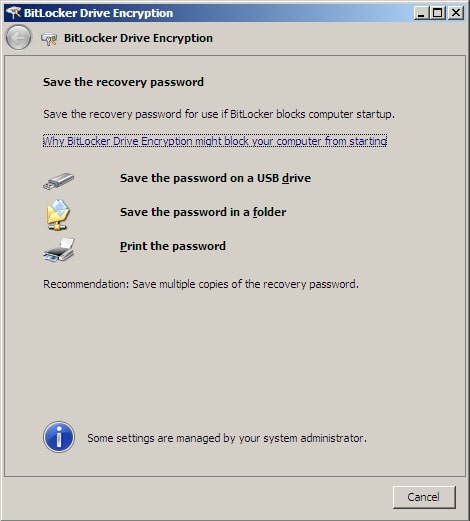Шифрование помогает защитить данные на устройстве, чтобы доступ к ним могли получать только те пользователи, которые имеют на это разрешение. Если шифрование устройства недоступно на вашем устройстве, возможно, вам удастся включить стандартное шифрование BitLocker.
Включение шифрования устройства
-
Войдите в Windows под учетной записью администратора (возможно, потребуется выйти из системы и снова войти в нее для переключения учетных записей). Дополнительные сведения см. в разделе Создание локальной учетной записи или учетной записи администратора в Windows.
-
Выберите Пуск > Параметры > Конфиденциальность и безопасность > Шифрование устройства. Если пункт Шифрование устройства отсутствует, эта функция недоступна. Возможно, удастся использовать вместо этого стандартное шифрование BitLocker. Откройте «Шифрование устройства» в параметрах.
-
Если Шифрование устройства отключено, включите его.
Включение стандартного шифрования BitLocker
-
Войдите в Windows на своем устройстве под учетной записью администратора (возможно, потребуется выйти из системы и снова войти в нее для переключения учетных записей). Дополнительные сведения см. в разделе Создание локальной учетной записи или учетной записи администратора в Windows.
-
В поле поиска на панели задач введите Управление BitLocker, а затем выберите необходимый результат из списка. Или выберите Пуск > Параметры > Конфиденциальность и безопасность > Шифрование устройства > Шифрование диска BitLocker.
Примечание. Этот параметр будет отображаться, только если функция BitLocker доступна для вашего устройства. Она не поддерживается в выпуске Windows 11 Домашняя.
-
Выберите Включить BitLocker и следуйте инструкциям.
Хотите узнать больше и выяснить, поддерживает ли ваше устройство шифрование устройства? См. раздел Шифрование устройства в Windows.
Шифрование помогает защитить данные на устройстве, чтобы доступ к ним могли получать только те пользователи, которые имеют на это разрешение. Если шифрование устройства недоступно на вашем устройстве, возможно, вам удастся включить стандартное шифрование BitLocker. (Обратите внимание, что BitLocker не поддерживается в выпуске Windows 10 Домашняя.)
Включение шифрования устройства
-
Войдите в Windows под учетной записью администратора (возможно, потребуется выйти из системы и снова войти в нее для переключения учетных записей). Дополнительные сведения см. в разделе Создание локальной учетной записи или учетной записи администратора в Windows.
-
Нажмите кнопку Пуск и выберите Параметры > Обновление и безопасность > Шифрование устройства. Если пункт Шифрование устройства отсутствует, эта функция недоступна. Возможно, удастся использовать вместо этого стандартное шифрование BitLocker. Откройте «Шифрование устройства» в параметрах.
-
Если шифрование устройства отключено, выберите Включить.
Включение стандартного шифрования BitLocker
-
Войдите в Windows на своем устройстве под учетной записью администратора (возможно, потребуется выйти из системы и снова войти в нее для переключения учетных записей). Дополнительные сведения см. в разделе Создание локальной учетной записи или учетной записи администратора в Windows.
-
В поле поиска на панели задач введите Управление BitLocker, а затем выберите необходимый результат из списка. Или нажмите кнопку Пуск и в разделе Система Windows выберите Панель управления. На панели управления выберите Система и безопасность, а затем в разделе Шифрование диска BitLocker выберите Управление BitLocker.
Примечание. Этот параметр будет отображаться, только если функция BitLocker доступна для вашего устройства. Она не поддерживается в выпуске Windows 10 Домашняя.
-
Выберите Включить BitLocker и следуйте инструкциям.
Хотите узнать больше и выяснить, поддерживает ли ваше устройство шифрование устройства? См. раздел Шифрование устройства в Windows.
BitLocker — это программа, которая позволяет шифровать файлы в OS Windows. Это софт, который является официальным инструментом от Microsoft и позволяет получать доступ информации, которая записана на диски с защитой BitLocker. Софт работает на разных сборках OS Windows.
BitLocker можно закачать для компьютера с 32 и 64 разрядной системой. Не забывайте, что её нужно инсталлировать на ОS Windows XP и Vista. В OS Windows 7 и выше этот софт является встроенным в оболочку системы. На новых операционных системах не нужно устанавливать дополнительные алгоритмы шифрования.
О назначении
Программа подходит для пользователей, которые хотят зашифровать внешние накопители, используя технологию BitLocker. Софт подходит для дисков, которые форматировались в файловой системе FAT. Сняв блокировку с них, вы увидите все данные, которые распознаются в автоматическом режиме. После этого нужно ввести данные для авторизации.
Основная проблема входа на старых версиях OS Windows заключается в отсутствии авторизации. В этом нет ничего странного, ведь в OS Windows XP и Vista нет встроенного режима шифрования с помощью алгоритма BitLocker.
Разработчики не добавили функцию шифрования BitLocker в новых обновлениях ServicePack. Так что обновление, которое позволяет защищать флешки и SD-карты на старых OS нужно инсталлировать в ручном режиме.
Хоть это и не совсем удобно, но установка длится несколько секунд. Установочные файлы занимают несколько килобайт. Вы можете закачать их в бесплатном режиме. Закачав все файлы, вам не нужно перезагружать систему и выполнять вспомогательные настройки и операции.
О методе шифрования
BitLocker является частной технологией, которая создана Microsoft, чтобы защитить информацию на съемных накопителях. Она обеспечивает использование внешних накопителей, как ключей доступа.
В технологии поддерживается новые алгоритмы, которые шифруют томы: AES 128 и AES 256. Алгоритм BitLocker начал полноценно работать в OS Windows 7. Сейчас каждая версия операционной системы укомплектована этой технологией шифрования.
Ключевые особенности
- быстрый вход к информации, которая хранится на носителях с этой технологией;
- инсталляция в быстром режиме;
- BitLocker существует дляOS Windows с 32 и 64 разрядной структурой библиотек;
- необходимые сервисы интегрируются в автоматическом режиме;
- технология обновляется в бесплатном режиме.
BitLocker — это небольшое приложение, выпущенное Microsoft для того, чтобы добавить поддержу технологии шифрования BitLocker в старые версии Windows. Программа распространяется в двух вариантах: для 32-битных и 64-битных систем. Отметим, что устанавливать ее нужно только на старые версии ОС — XP и Vista. В современных Windows 7 и Windows 10 вышеупомянутая технология шифрования поддерживается изначально.
О назначение
Программа предназначена для тех, кто использует внешние носители защищенные при помощи BitLocker и отформатированные в файловой системе FAT. При снятии блокировки с таковых, они должны автоматически распознаваться компьютером и запрашивать ввода данных для авторизации. Проблема заключается в том, что на старых версиях операционной системы от Microsoft этого не происходит. Причину тому мы уже обозначили ранее: в Windows XP и Vista, отсутствует поддержка «фирменного» алгоритма шифрования. По каким-то причинам ее не добавили даже в последних выпущенных Service Pack. Так что обновление, позволяющее старым ОС работать с «защищенными» USB-накопителями и SD-картами пользователям приходится устанавливать «вручную». Да, это не совсем удобно, но инсталляции занимает считанные секунды, а сами установочные файлы весят несколько килобайт и доступны к загрузке совершенно бесплатно. По завершении инсталляции не нужно выполнять никаких дополнительных действий и настроек.
О методе шифрования
BitLocker — проприетарная технология, созданная Microsoft с целью защиты данных на съемных накопителях. Она позволяет использовать внешние устройство в качестве ключей доступа (токенов), а также поддерживает продвинутые алгоритмы шифрования томов: AES 128 и AES 256. Впервые эту систему защиты внедрили в Windows 7. Впоследствии ею «комплектовалась» каждая новая версии популярной операционной системы от Редмондского гиганта.
Ключевые особенности
- доступ к данным, хранящимся на носителях, защищенных при помощи одноименно технологии;
- быстрая установка;
- отдельные версии для 32-битных и 64-битных систем;
- автоматическая интеграция с необходимыми сервисами;
- обновление доступно совершенно бесплатно.
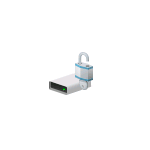
Примечание: домашняя редакция ОС вполне умеет подключать, читать и записывать диски, зашифрованные BitLocker: если вы зашифруете диск на другом компьютере с Pro/Enterprise редакцией системы или создадите там зашифрованный виртуальный диск, а затем перенесете его в Windows 10 Домашняя, с ним можно будет работать без каких-либо проблем, однако включить шифрование на незашифрованном или отключить на зашифрованном диске в этой версии нельзя.
Включение шифрования BitLocker в домашней редакции Windows
Любые мои попытки обойти ограничения Windows 10 Домашняя и зашифровать диск BitLocker-ом только встроенными средствами системы, а таковые присутствуют, например, в PowerShell, не увенчались успехом (правда, есть не самые удобные «обходные» пути, о которых в конце материала).
Однако, существуют сторонние программы, позволяющие включать шифрование BitLocker для дисков. К сожалению, ни одна из них не является бесплатной, но первая из описываемых программ полностью функциональна в течение первых 15 дней использования (чего хватит, чтобы зашифровать диски, а работать с ними можно будет и без этой программы). Интересно, что обе рассматриваемых утилиты имеют версии для Mac OS и Linux: если вам нужно работать с дисками, зашифрованными BitLocker в этих системах, имейте в виду.
BitLocker Anywhere
Самая известная программа для включения шифрования на компьютерах с Windows, где рассматриваемая функция отсутствует — Hasleo BitLocker Anywhere. Она бесплатна в течение первых 15 дней использования (но в пробной версии не поддерживает шифрование системных разделов диска).
После загрузки и установки программы для шифрования достаточно выполнить следующие шаги:
- Нажмите правой кнопкой мыши по разделу диска, который нужно зашифровать и выберите пункт меню «Turn on BitLocker».
- В следующем окне укажите и подтвердите пароль для шифрования и расшифровки. Две отметки ниже позволяют включить шифрование только занятого пространства (быстрее, вновь помещаемые данные будут шифроваться автоматически), а также включить режим совместимости (существуют разные версии шифрования BitLocker, с включенным режимом совместимости, вероятнее всего, диск можно будет расшифровать на любом компьютере с поддержкой функции).
- Следующее окно предлагает сохранить ключ восстановления (Save to a file) или распечатать его (Print the recovery key). Он пригодится в случае, если вы забыли пароль (а иногда оказывается полезным и при сбоях файловой системы на диске).
- В завершение придется лишь дождаться окончания процесса шифрования уже имеющихся данных на диске — не закрывайте программу, пока не увидите кнопку Finish внизу справа. На SSD это будет быстрее, на HDD может оказаться необходимым подождать более продолжительное время.
В целом программа работает исправно, и, судя по всему, также умеет шифровать и системный раздел диска (но не смог проверить за неимением ключа) — следующий рассматриваемый продукт этого не умеет. С помощью неё же вы можете и снять шифрование с диска (помните о 15 днях), а работать с таким диском, вводить пароль и разблокировать его можно и без программы — шифрование и расшифровка при работе с данными на диске будут выполняться «на лету» средствами домашней редакции Windows 10.
И эта и следующая рассматриваемая программа добавляют пункты для шифрования/дешифрования и блокировки в контекстное меню дисков в проводнике.
Скачать Hasleo BitLocker Anywhere можно с официального сайта https://www.easyuefi.com/bitlocker-anywhere/bitlocker-anywhere-home.html
M3 BitLocker Loader
M3 BitLocker Loader — утилита, очень похожая на рассмотренную выше. Из особенностей: не может включить шифрование в пробной версии (вы можете лишь ознакомиться с интерфейсом программы), а также не умеет работать с системным разделом диска.
В остальном использование программы мало чем отличается: нажимаем Encrypt у раздела, который нужно зашифровать и проходим все шаги: ввод пароля, сохранение ключа восстановления, ожидание завершения шифрования BitLocker.
Скачать M3 BitLocker Loader можно с официального сайта: https://www.m3datarecovery.com/bitlocker-windows-home/
Дополнительная информация
Несмотря на то, что встроенными средствами системы Windows 10 Домашняя включить BitLocker не получится, способ обойтись без платных программ всё-таки есть, при условии, что вы готовы потратить время и вам не требуется шифрование системного раздела диска:
- Устанавливаем Windows 10 Pro (образ можно взять с официального сайта Майкрософт, активация не потребуется) в виртуальную машину, например, VirtualBox (это обходится нам полностью бесплатно).
- Подключаем к виртуальной машине физический диск или раздел (это возможно, сам я на эту тему инструкций пока не писал), флешку или поддерживаемый Windows виртуальный диск vhd (который можно создать средствами ОС, см. Как создать виртуальный жесткий диск).
- Шифруем его средствами Windows 10 Pro в виртуальной машине, размонтируем, пользуемся в домашней редакции ОС, установленной на компьютере.
Перейти к содержимому
| Скачать | |
| Разработчик: Microsoft Corporation | Лицензия: Бесплатно |
| Версия: 1 | Обновление: 16.05.2021 |
| Windows: 32|64-bit XP, Vista, 7, 8, 8.1, 10 | Размер: 0.4 MB |
| Язык: Русский, украинский, английский и др. | Категория: Разработчику,Системные |
BitLocker – это мощная и надёжная технология, которая используется для шифрования данных, расположенных на дисках персонального компьютера, а также на съёмных носителях. Разработчиком продукта выступает компания Microsoft, именно поэтому приложение является частью операционной системы Windows, начиная с Семёрки. Благодаря этой высококачественной утилите вы сможете защитить важную информацию от несанкционированного использования, что пригодиться, например, в случае кражи ноутбука или ПК, а также, если устройством пользуются другие люди, кроме вас. Следовательно, это программное обеспечение весьма полезное для рядового пользователя и различных компаний.
Особенности технологии
Итак, мы уже разобрались, что такое BitLocker и для чего используется в ОС Windows 10, а теперь давайте рассмотрим особенности технологии и некоторые нюансы касательно её работы:
- Скорость шифрования данных будет зависеть от того, сколько информации хранится на жёстком диске.
- Если вы запустили шифрование, а компьютер выключился, то процесс будет продолжен с места остановки.
- Приложение обеспечивает защиту всего тома, к тому же ещё и каждый его раздел шифруется отдельно.
- Пользоваться ПК при работе этой утилиты можно в обычном режиме, но при этом производительность «машины» снизится.
- При шифровании данных применяется алгоритм AES.
- Софт не поддерживает динамические диски.
- Для работы продукта необходимо наличие двух Primary разделов.
По мнение разработчиков именно такой способ защиты информации считается более надёжным по сравнению с теми, которые ранее использовались в операционной системе. Кроме того, производители приложения не могут контролировать пользовательское устройство с помощью своего продукта, что так же является огромным преимуществом. Чтобы лучше понять, как функционирует утилита, смотрите видеоролик.
2/5 (1)
| Стандартный установщик |
Бесплатно!
uFiler |
|
|---|---|---|
| check | Официальный дистрибутив BitLocker | check |
| close | Тихая установка без диалоговых окон | check |
| close | Рекомендации по установке необходимых программ | check |
| close | Пакетная установка нескольких программ | check |
|
Скачать: BitLocker Скачано: 1676, размер: 604.5 KB, дата: 16.Май.2021 |
Скачать |